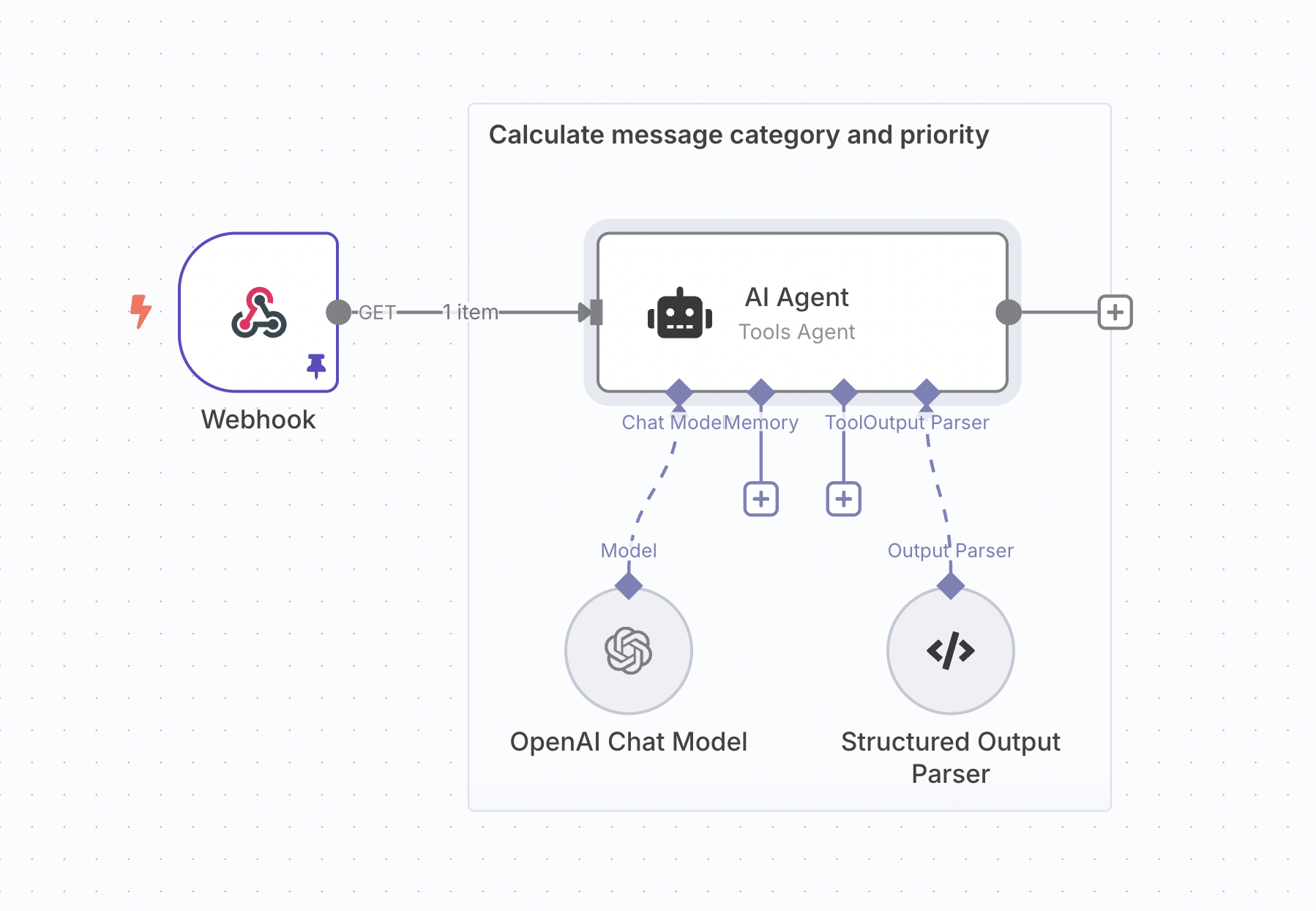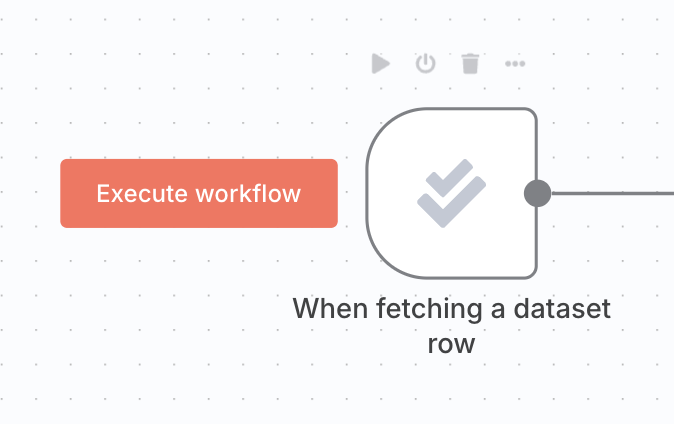라이트 평가#
등록된 커뮤니티 및 유료 플랜에서 사용 가능
라이트 평가는 등록된 커뮤니티 사용자와 모든 유료 플랜에서 사용할 수 있습니다.
라이트 평가란 무엇인가요?#
워크플로우를 구축할 때 몇 가지 예제로 테스트하여 성능을 파악하고 개선하는 경우가 많습니다. 워크플로우 개발의 이 단계에서는 각 예제에 대한 워크플로우 출력을 살펴보는 것만으로도 충분한 경우가 많습니다. 보다 공식적인 점수 또는 메트릭을 설정하는 이점은 아직 그 노력을 정당화하지 못합니다.
라이트 평가를 사용하면 테스트 데이터 세트의 예제를 워크플로우를 통해 하나씩 실행하고 출력을 데이터 세트에 다시 쓸 수 있습니다. 그런 다음 해당 출력을 나란히 검토하고 예상 출력(있는 경우)과 시각적으로 비교할 수 있습니다.
작동 방식#
Google Sheets 필요
평가는 Google Sheets를 사용하여 테스트 데이터 세트를 저장합니다. 평가를 사용하려면 Google Sheets 자격 증명을 구성해야 합니다.
라이트 평가는 워크플로우의 '편집기' 탭에서 이루어지지만 '평가' 탭에서 설정 방법에 대한 지침을 찾을 수 있습니다.
단계:
- 데이터 세트 생성
- 데이터 세트를 워크플로우에 연결
- 워크플로우 출력을 데이터 세트에 다시 쓰기
- 평가 실행
다음 설명에서는 들어오는 지원 티켓에 범주와 우선순위를 할당하는 샘플 워크플로우를 사용합니다.
1. 데이터 세트 생성#
워크플로우에 대한 몇 가지 예제가 포함된 Google Sheet를 만듭니다. 시트에는 다음 열이 포함되어야 합니다.
- 워크플로우 입력
- (선택 사항) 예상 또는 올바른 워크플로우 출력
- 실제 출력
평가 중에 채울 것이므로 실제 출력 열은 비워 둡니다.

2. 데이터 세트를 워크플로우에 연결#
데이터 세트를 가져오기 위한 평가 트리거 삽입#
평가 트리거가 실행될 때마다 데이터 세트의 한 행을 나타내는 단일 항목이 출력됩니다.
평가 트리거 왼쪽에 있는 '모두 평가' 버튼을 클릭하면 데이터 세트의 각 행에 대해 한 번씩 워크플로우가 순서대로 여러 번 실행됩니다. 이것은 평가 트리거의 특별한 동작입니다.
트리거를 연결하는 동안 한 번만 실행하고 싶은 경우가 많습니다. 다음 중 하나를 수행하여 이 작업을 수행할 수 있습니다.
- 트리거의 '처리할 최대 행'을 1로 설정
- 트리거의 '노드 실행' 버튼 클릭('모두 평가' 버튼 대신)
트리거를 워크플로우에 연결#
이제 평가 트리거를 나머지 워크플로우에 연결하고 출력하는 데이터를 참조할 수 있습니다. 최소한 나중에 워크플로우에서 데이터 세트의 입력 열을 사용해야 합니다.
워크플로우에 여러 트리거가 있는 경우 해당 분기를 함께 병합해야 합니다.
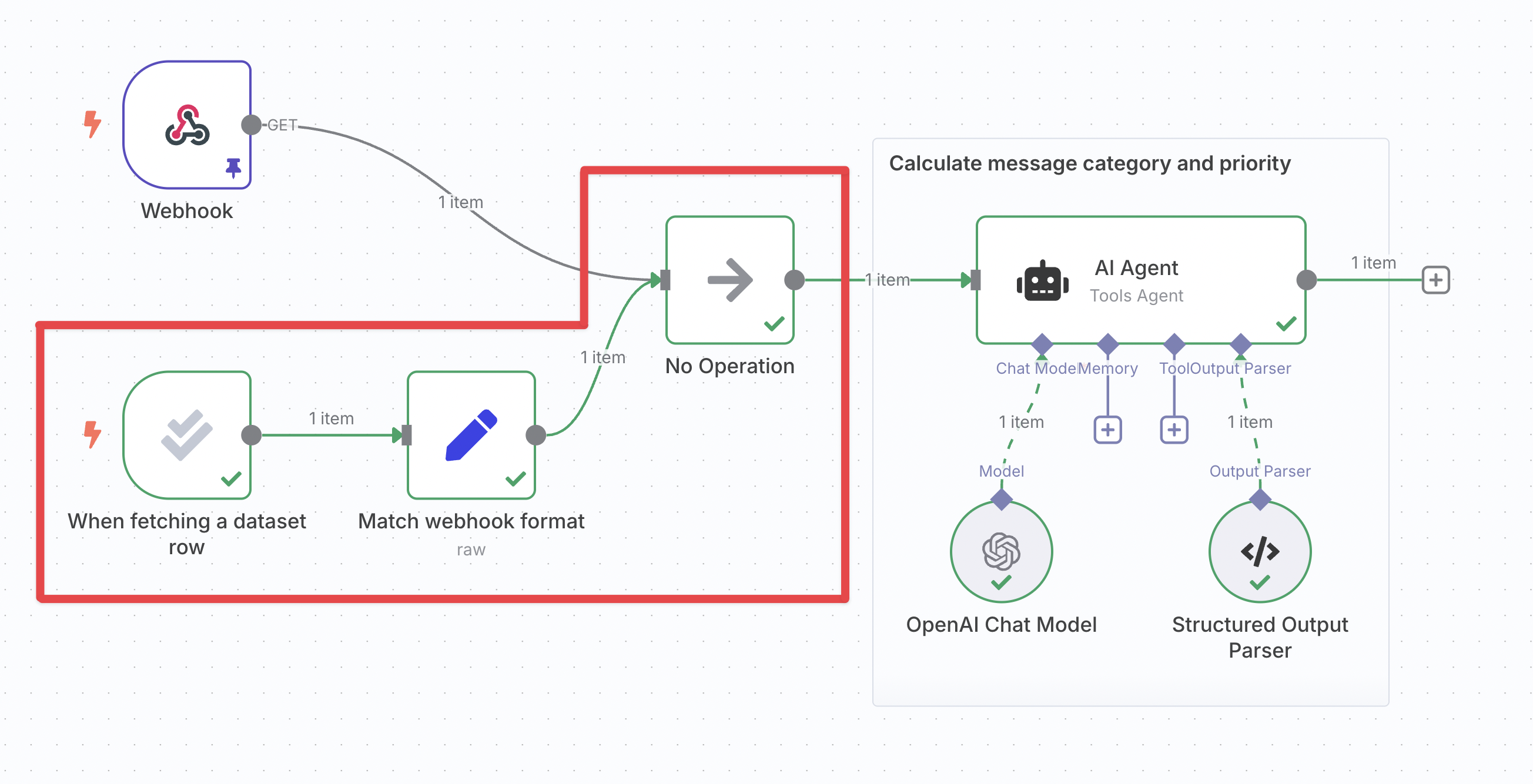
3. 워크플로우 출력을 데이터 세트에 다시 쓰기#
평가가 실행될 때 데이터 세트의 출력 열을 채우려면 다음을 수행합니다.
- 평가 노드의 '출력 설정' 작업을 삽입합니다.
- 평가 중인 출력을 생성한 후 워크플로우에 연결합니다.
- 노드의 매개변수에서 워크플로우 출력을 올바른 데이터 세트 열에 매핑합니다.
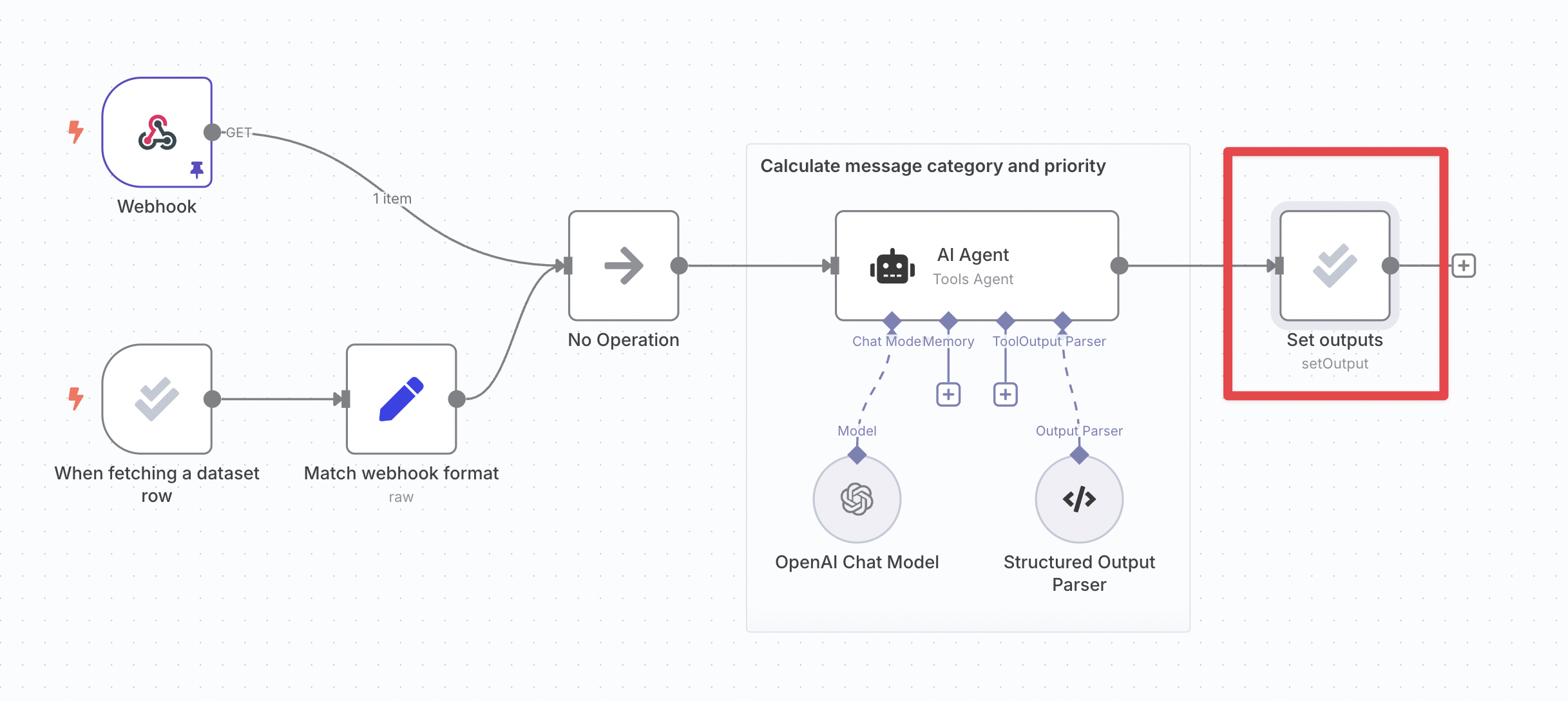
4. 평가 실행#
평가 트리거 왼쪽에 있는 워크플로우 실행 버튼을 클릭합니다. 워크플로우는 데이터 세트의 각 행에 대해 한 번씩 여러 번 실행됩니다.
Google Sheet에서 각 실행의 출력을 검토하고 필요한 경우 워크플로우의 '실행' 탭을 사용하여 실행 세부 정보를 검토합니다.
데이터 세트가 몇 가지 예제를 넘어 커지면 성능에 대한 수치적 보기를 얻기 위해 메트릭 기반 평가를 고려하십시오. 또한 팁 및 일반적인 문제를 참조하십시오.